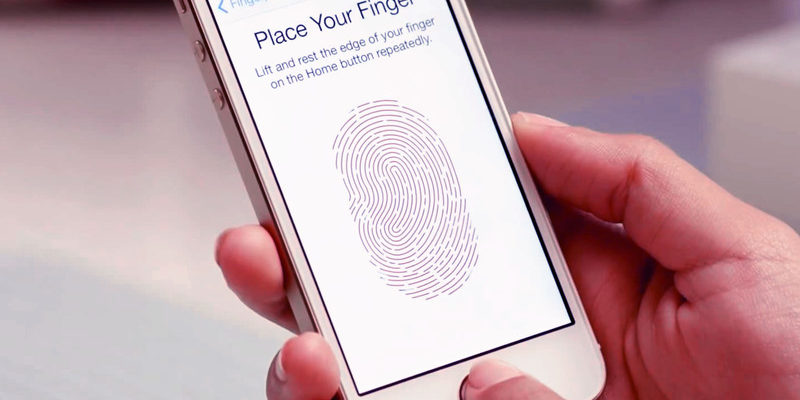- Что такое Touch ID на iPhone
- Как устроен и как работает Touch ID
- Регистрируемся в сервисах
- Как сделать отпечаток пальца на айфоне
- Для чего нужен Touch ID
- Как включить и настроить Touch ID?
- Первоначальная настройка
- Способы активации
- Touch ID вас не узнает?
- Почему убрали Touch ID
- Насколько безопасно использовать Touch ID
- Преимущества технологии Touch ID
- Использование Touch ID для разблокировки устройства iPhone или совершения покупок
- Использование Touch ID для покупок
- Использование Touch ID для Apple Pay
Что такое Touch ID на iPhone
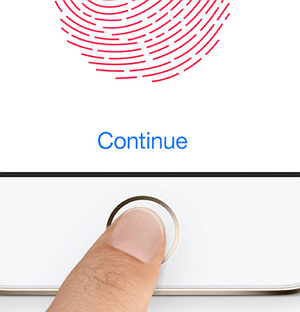
Touch ID — это сканер отпечатков пальцев, который используется в iPhone и других продуктах Apple. Впервые Apple добавила эту функцию в iPhone 5S в 2013 году. С тех пор технология активно используется в iPhone, iPad и даже MacBook в течение последних пяти лет.
Touch ID позволяет разблокировать устройство, прикоснувшись к специальной поверхности. На мобильных устройствах это кнопка Home, на макбуках — клавиша.
С момента своего появления Touch ID быстро завоевал популярность, поскольку больше не нужно набирать длинные пароли, чтобы разблокировать смартфон на несколько секунд. Вы прикладываете к нему палец, и через мгновение ваше устройство доступно для использования.
Как устроен и как работает Touch ID
В настоящее время существует два поколения Touch ID. Они различаются по скорости считывания данных и поэтому быстрее разблокируются. Второе поколение встроено в iPhone 6S и далее, и скорость разблокировки там действительно выше.
Устройства с Touch ID первого поколения:
|
Устройства с Touch ID второго поколения:
|
Датчик Touch ID встроен в кнопку Home и покрыт сапфировым стеклом. Это защищает сканер от мелких механических повреждений. Встроенный датчик сканирует кончик пальца и распознает нанесенный на него рисунок. Более того, независимо от того, где вы разместите палец — сверху, снизу или сбоку, устройство разблокируется без проблем. Для разблокировки любой рукой можно добавить несколько пальцев.
Регистрируемся в сервисах
Войти в различные приложения и службы с помощью Touch ID можно следующим образом
- перейдите к настройкам устройства;
- Найдите Touch ID и пароль;
- Активируйте «iTunes Store, App Store».
Затем ОС автоматически загрузит необходимые дополнения на гаджет и уведомит вас о необходимости пройти дополнительную аутентификацию. Идентификация по отпечатку пальца выполняется отдельно для каждого приложения, к которому вы собираетесь получить доступ через Touch ID.
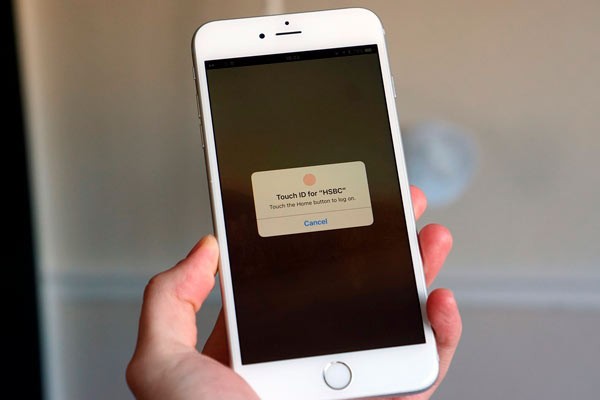
Как сделать отпечаток пальца на айфоне
3D Touch iPhone — что это такое, как им пользоваться
Настроить отпечаток пальца не так сложно, как может показаться на первый взгляд. Разработчики позаботились о пользователях, установив подробные инструкции в память самого телефона. Самое главное — выяснить, где все хранится. Для этого необходимо выполнить несколько шагов:
- Зайдите в «Настройки» iPhone.
- Выберите «Touch ID и пароль».
- Введите цифровой код доступа.
- Затем «Добавить отпечаток пальца».
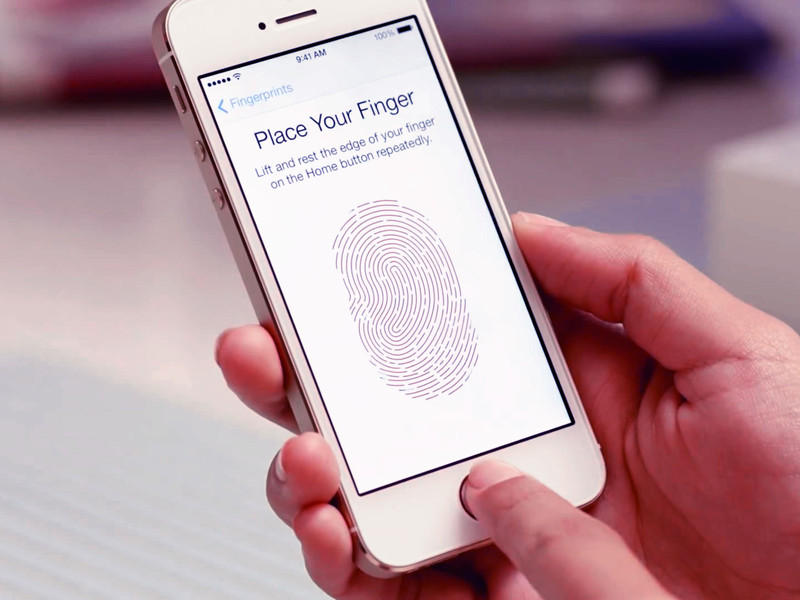
Нажимайте кнопку «Домой», пока рисунок на экране не станет красным.
После этого появятся подробные инструкции, которым необходимо следовать:
- Поместите большой палец на кнопку Home, не нажимая на нее (на экране iPhone появится изображение отпечатка пальца с серыми линиями).
- После сигнала вибрации поднимите большой палец и поместите его снова (серые линии на изображении постепенно станут красными, что свидетельствует о работе сканера).
- Повторите предыдущий шаг несколько раз, чтобы сканер смог считать весь дизайн (все линии в дизайне станут красными — сканирование средней части кончика пальца завершено).
- Когда оформление будет завершено и появится уведомление о том, что Touch готов, нажмите кнопку «Далее» (сканер начнет распознавать края отпечатка пальца).
- Нажимайте кнопку Home под разными углами, пока не появится сообщение о завершении сканирования.
- Наконец, введите и подтвердите свой пароль.
Логично спросить, зачем вводить пароль, если есть Touch Idy? Цифровой код шифрования необходим для подтверждения права на вход и редактирование настроек Touch ID, а также в экстренных ситуациях, когда сканер отпечатков пальцев выходит из строя.
Важно: Перед установкой убедитесь, что отпечаток пальца сухой и чистый. В противном случае сканирование может быть искажено.
Для чего нужен Touch ID

Touch ID обеспечивает безопасность нескольких процессоров и ускоряет аутентификацию. Как мы уже говорили, первая и основная задача — разблокировать устройство. Вы устанавливаете пароль и настраиваете сканер отпечатков пальцев. Если Touch ID недоступен (мокрые руки и т.д.), вы просто вводите пароль. Touch ID помогает при оплате при использовании Apple Pay.
Когда вы хотите расплатиться в магазине с помощью iPhone, вам нужно дважды коснуться кнопки Home, чтобы запустить Apple Pay, а затем Touch ID подтвердит, что именно вы совершаете покупку. Если да, то платеж пройдет. Если нет, то будет выдана ошибка.
Далее, Touch ID используется в App Store. При первой покупке приложения (платного или бесплатного) iPhone попросит вас приложить палец к кнопке Home для подтверждения покупки. При удалении приложения или игры и последующей установке сканировать палец не нужно.
Последнее распространенное использование Touch ID — для входа в приложения. Как правило, это банковские услуги, несанкционированный доступ к которым нежелателен. При входе в такие приложения система просит вас ввести пароль или использовать Touch ID. Второй вариант, как мы уже отметили, гораздо удобнее.
Кроме того, Touch ID позволяет подтверждать действия через iCloud. Самый распространенный сценарий использования — если вы хотите просмотреть все сохраненные пароли от веб-сайтов — подтвердите действие с помощью сканера отпечатков пальцев.
Как включить и настроить Touch ID?
К сожалению, пока нет возможности поставить одну галочку в настройках для реализации функций этой технологии. Тогда возникает закономерный вопрос: как включить Touch ID?
Первоначальная настройка
Первое, что необходимо понять, — это начальная настройка. Это осуществляется следующим образом:
- Перед началом процесса тщательно протрите кнопку и пальцы.
- Введите придуманный четырехзначный пароль, который программа будет использовать без распознавания отпечатка пальца (он также будет запрошен при перезагрузке устройства, через два дня после последней разблокировки устройства или для доступа к разделу настроек функций).
- Держа устройство так же, как при нажатии кнопки «Домой», положите палец на кнопку (достаточно легкого прикосновения) и удерживайте ее до появления легкой вибрации или до тех пор, пока система не подаст звуковой сигнал, указывающий на то, что палец можно убрать.
- После завершения первоначального распознавания система попросит вас изменить положение подушечки — это необходимо для завершения сканирования. Теперь край подушечки пальца должен быть закреплен.
Если устройство активно, начальные настройки можно выполнить через главное меню: зайдите в «Настройки», выберите «Touch ID и пароль», а затем «Отпечатки пальцев». Система предложит вам пройти описанный процесс регистрации и сохранения данных отпечатков пальцев.
Способы активации
Если настроить Touch ID не удается, можно использовать сенсор для совершения покупок и ввода пароля. Чтобы разблокировать iPhone с помощью этой технологии, просто выведите его из спящего режима, нажав кнопку Power или Home, а затем приблизьте палец к кнопке Home. Чтобы использовать сенсор в качестве идентификатора учетной записи, зайдите в настройки, затем выберите «Touch ID и пароль» и активируйте «iTunes Store, App Store». При загрузке контента система сообщит вам, что требуется отпечаток пальца на вашем iPad или другом устройстве.
Аутентификация по отпечатку пальца активируется отдельно в настройках каждого приложения. Вот как активировать Touch ID на iPhone 5s, iPhone 6 Plus с iOS 8 и iPhone 6 в обновленном бесплатном приложении 1Password:
- Откройте «Настройки» (вкладка, расположенная на нижней панели приложения).
- Выберите раздел Безопасность.
- Прокрутите до вкладки с названием технологии.
- Установите выключатель в положение «Вкл.».
Теперь вы можете войти в программу, прижав кончик пальца к сенсору на секунду!
Touch ID вас не узнает?
Хотя Touch ID работает хорошо с точки зрения скорости и эффективности, правда заключается в том, что иногда он может давать сбои. Первое, что вы должны знать: если вы несколько раз безуспешно попытаетесь разблокировать устройство, оно заблокируется, что позволит вам разблокировать устройство, используя только код безопасности. Не помню происхождения.
Знание даже наличия зарегистрированного отпечатка пальца чаще всего связано с:
- Неправильное расположение пальца на кнопке Home.
- Что палец и/или кнопка home загрязнены.
- Что палец мокрый и/или кнопка «Домой».
Если вы оказались в одной из двух последних ситуаций, мы рекомендуем очистить палец и дать ему высохнуть, чтобы повторить попытку. Сначала протрите кнопку влажной тканью (без абразивной жидкости), чтобы очистить ее.
Почему убрали Touch ID
На этой прекрасной ноте я предлагаю закончить дебаты о том, что лучше — Touch ID или Face ID, потому что ответ очевиден. Становится понятно, почему Apple отказалась от этой идеи. Touch ID имеет довольно много недостатков:
- Сенсор плохо реагирует на мокрые руки.
- Если поверхность пальцев повреждена, датчик не будет работать.
- Touch ID быстро загрязняется и перестает работать.
- Невозможность разблокировки при ношении перчаток.
- Огромные проблемы с безопасностью.
Читайте также: ТОП-5 лучших безрамочных флагманских смартфонов (экран 18:9) 2023
Насколько безопасно использовать Touch ID
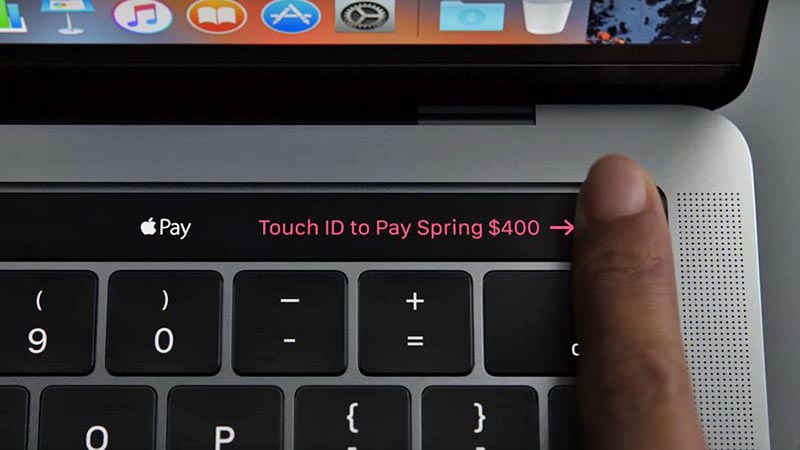
Еще одним преимуществом решения Apple является высокая безопасность пользовательских данных. Например, отпечатки пальцев, добавленные в память устройства, хранятся в специальном зашифрованном Secure Enclave. Эта область находится в самом процессоре и недоступна снаружи.
Компания специально разработала 64-битный процессор Apple-A7 Secure Enclave, чтобы он отвечал всем требованиям технологии Touch ID. Он может хранить биометрические данные пользователя и аппаратно связан с самой кнопкой сканера. Сломанный датчик Touch ID просто невозможно заменить, его необходимо заменить вместе с материнской платой, куда впаян процессор.
Все процессоры от Apple A7 до последнего Apple A14 поддерживают Touch ID, а для компьютеров это процессоры T1, T2 и M1.
Это сделано в целях безопасности, чтобы злоумышленники не смогли украсть смартфон и получить доступ к хранящимся на нем данным, заменив сенсорную кнопку.
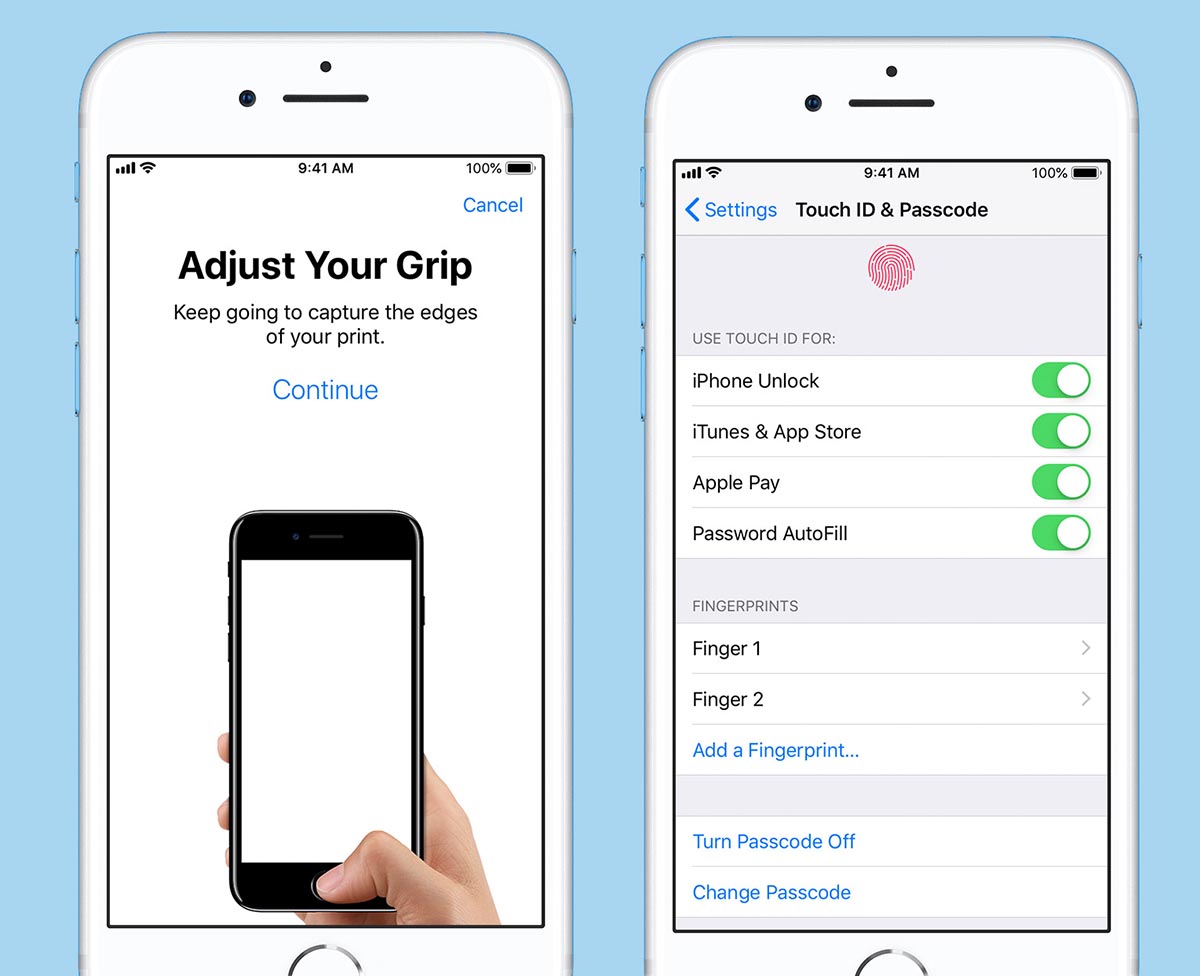
Код разблокировки смартфона используется в качестве дополнительной меры безопасности. Без его активации Touch ID не может быть использован. Код нужно будет вводить каждый раз при перезагрузке iPhone или после 48 часов бездействия. Таким образом, гаджет дополнительно защищен от любого механизма взлома Touch ID. Аналогичная защита срабатывает при извлечении или установке SIM-карты, а также при активации режима SOS.
Технология является достаточно надежной и безопасной. Хотя в Интернете было несколько редких попыток взломать Touch ID, большинству пользователей не стоит беспокоиться. Технология получения и воспроизведения отпечатков пальцев пользователя очень сложна и дорога в использовании. Вы не получите 100% гарантии, что он сработает, но вас может парализовать временной лимит, установленный системой для разблокировки с помощью Touch ID.

Гораздо проще использовать специальные инструменты для восстановления паролей или вирусы, шпионящие за iPhone, чем обойти блокировку Touch ID.
Система полностью автономна и не передает никаких данных в сеть. Это гарантирует, что защищенная информация из Secure Enclave не может быть перехвачена или украдена с серверов третьих лиц.
Это такая интересная и удобная технология, которая используется в технике Apple уже более семи лет и помогает нам взаимодействовать с экосистемой гаджетов Apple.
Преимущества технологии Touch ID
Существует множество преимуществ, которые порадуют владельца гаджета Apple с Touch ID:
- скорость реакции благодаря небольшому количеству операций;
- защита персональных данных, доступ к которым может получить только владелец устройства;
- можно войти в несколько приложений. Сегодня с помощью этой технологии можно использовать сотни приложений, например, магазин 1Password, файловые менеджеры и другие;
- мобильное устройство можно легко использовать вместо пластиковой карты для совершения покупок.
Использование Touch ID для разблокировки устройства iPhone или совершения покупок
После настройки датчика Touch ID можно использовать Touch ID для разблокировки iPhone. Просто коснитесь сенсора Touch ID пальцем, зарегистрированным в системе Touch ID.
Использование Touch ID для покупок
Вы можете использовать сенсор Touch ID вместо пароля Apple ID для совершения покупок в iTunes Store, App Store и Apple Books. Выполните следующие действия.
- Убедитесь, что iTunes Store и App Store включены в разделе Настройки > Touch ID и пароль. Если вы не можете включить его, войдите в систему под своим Apple ID, перейдя в Настройки > iTunes Store и App Store.
- Откройте iTunes Store, App Store или Apple Books.
- Коснитесь нужного элемента, чтобы совершить покупку. Появится подсказка Touch ID.
- Коснитесь датчика Touch ID, чтобы совершить покупку.
Использование Touch ID для Apple Pay
На iPhone 6 или iPhone 6 Plus или более поздней версии датчик Touch ID помогает совершать покупки в магазинах, приложениях и на веб-сайтах в Safari с помощью Apple Pay. Вы также можете использовать Touch ID на iPhone для совершения онлайн-покупок с вашего Mac. На iPad Pro, iPad Air 2 или iPad mini 3 или более поздней версии вы можете использовать датчик Touch ID для совершения покупок с помощью Apple Pay в приложениях и на веб-сайтах в Safari.